win10蓝屏代码:critical process died Win10电脑开机出现蓝屏critical process died错误代码解决方法
Win10电脑开机出现蓝屏critical process died错误代码是许多用户在使用电脑时遇到的常见问题,这个问题可能是由于系统文件损坏、软件冲突或硬件故障引起的。为了解决这个问题,我们可以尝试通过重启电脑、更新系统、卸载不稳定的软件等方法来解决。希望以上方法可以帮助您解决这个烦人的问题,让您的电脑重新恢复正常运行。
一、通常是软件兼容性引起的
从此图可以看出,是由于dxgkrnl.sys,XLGuard.sys,dgsafe.sys导致的蓝屏,我们可以针对这些错误信息提示进行解决。
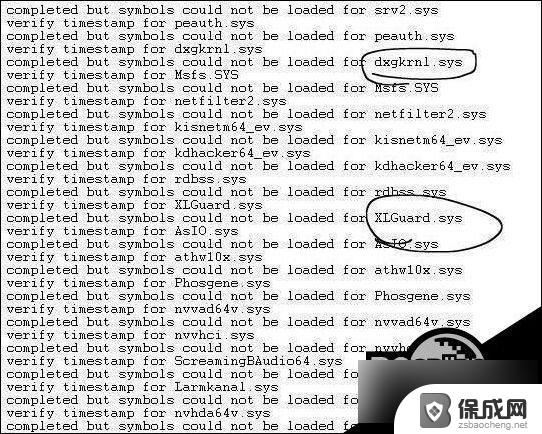
蓝屏critical process died win10修复办法:
1、按住Windows徽标+R,输入 dxdiag,DirectX 诊断工具诊断一下 ;
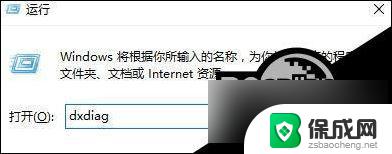
2、卸载引起蓝屏的软件:XLGuard.sys是和迅雷有关的组件,将与迅雷有关的软件卸载;dgsafe.sys是 驱动精灵 的驱动文件,将此类软件卸载即可。
二、
1、电脑重启之后,上传蓝屏minidump文件到百度 网盘 ,文件默认路径在C:\Windows\Minidump(不需要进行压缩操作)。
2、是双显卡还是单独的独立显卡,右击微软徽标。选择设备管理器,找到显示适配器选项,展开,将目录下面的显卡驱动卸载掉,再单击“扫描检测硬件改动”,系统在联网的状态下面会重新安装驱动,安装完毕之后,再重启。
3、对应一下当前的显卡驱动版本,查看品牌机或者NVIDIA,AMD以及Intel(针对集显)的官网是否有最新的显卡驱动下载安装。
以上就是关于win10蓝屏代码:critical process died的全部内容,有出现相同情况的用户就可以按照小编的方法了来解决了。
win10蓝屏代码:critical process died Win10电脑开机出现蓝屏critical process died错误代码解决方法相关教程
-
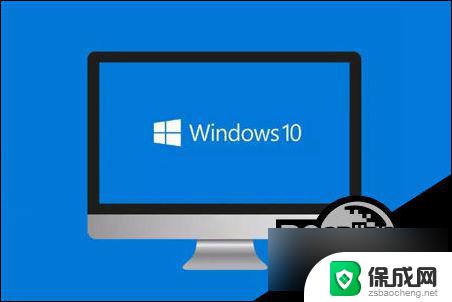
-
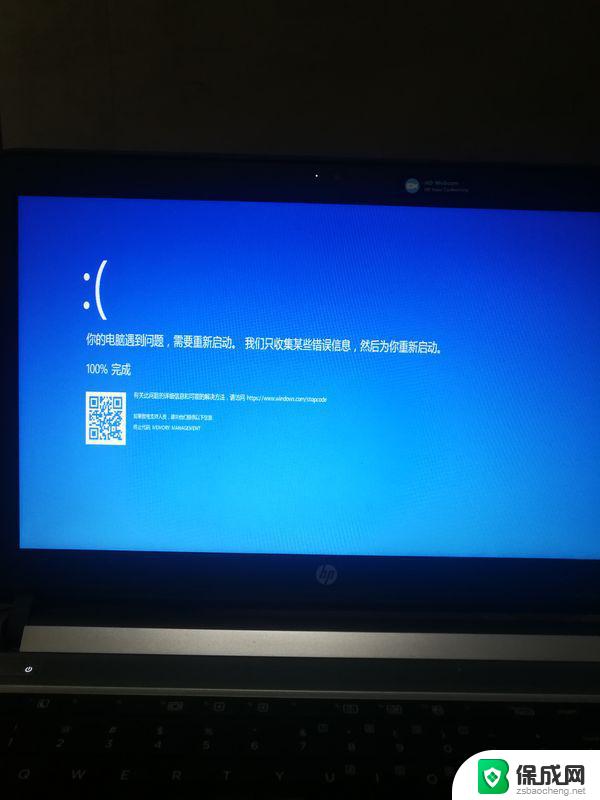
-
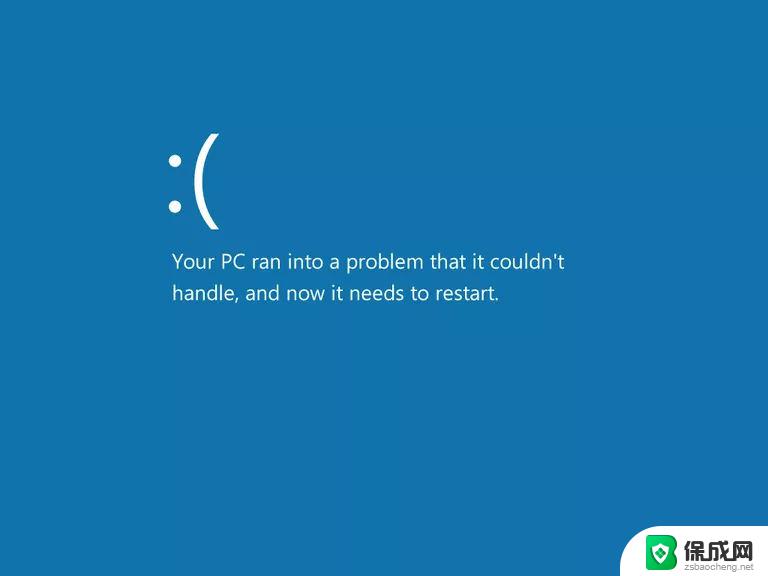 win10出现错误信息的蓝屏 Win10蓝屏错误代码含义
win10出现错误信息的蓝屏 Win10蓝屏错误代码含义2024-09-23
-
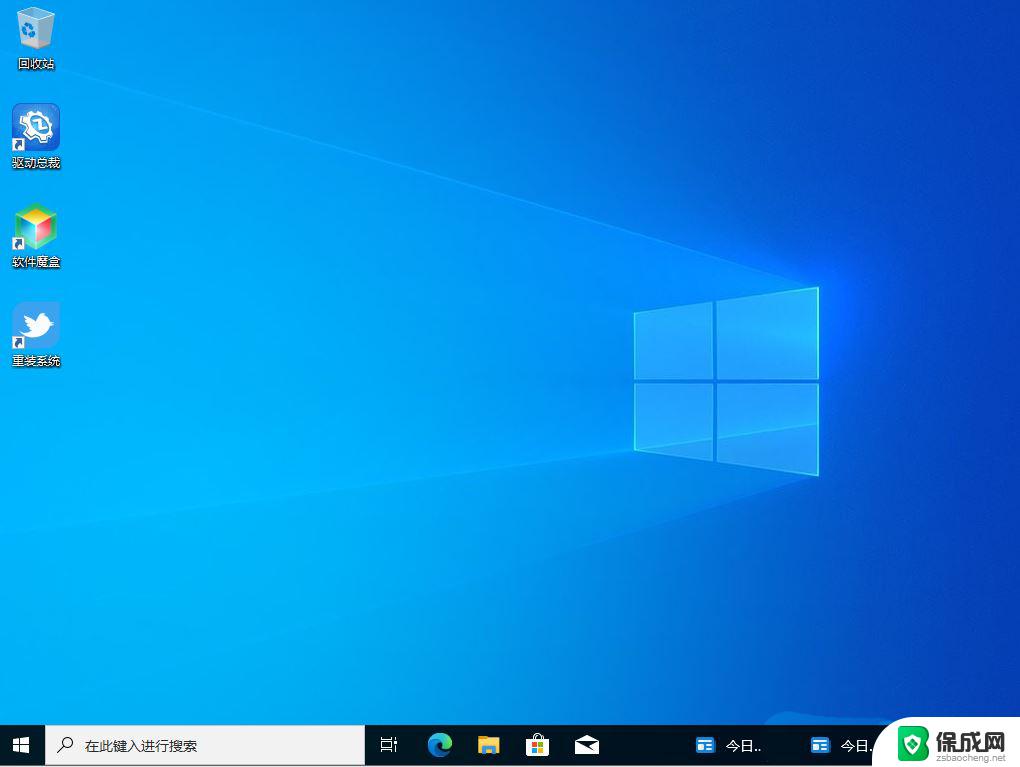
-
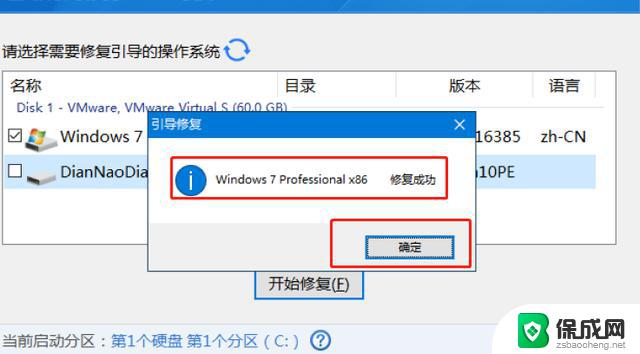
-
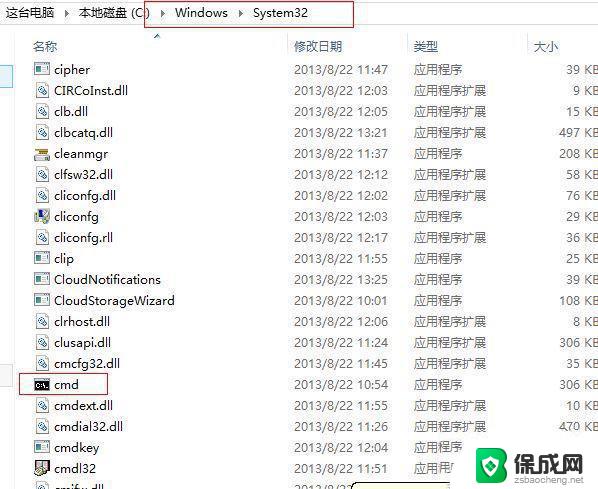 win10激活码激活失败 win10系统激活出现错误代码0xc004f025怎么解决
win10激活码激活失败 win10系统激活出现错误代码0xc004f025怎么解决2024-09-29
- win10蓝屏代码0xc000021a怎么修复 win10系统蓝屏0xc000021a怎么解决
- 查看蓝屏代码 win10蓝屏日志查看方法
- 电脑一直更新进不了系统怎么办 Win10系统更新后出现错误代码无法登陆系统解决方法
- 0x803f7001激活win10 0x803f7001错误代码的Win10系统激活失败原因与解决方案
- 如何增强网速win10 笔记本电脑加快网速方法
- win10如何彻底删除搜狗主页 搜狗浏览器卸载步骤
- 戴尔笔记本开机密码忘了怎么办win10 Windows10开机密码忘了怎么办忘了怎么办
- win10重新分区教程 Windows10怎么分区硬盘
- win10文件夹视频文件显示预览内容 Win10系统文件预览设置方法
- win10如何调声音 笔记本声音调节步骤
win10系统教程推荐
- 1 win10在哪儿看电脑具体型号 查询笔记本电脑型号的步骤
- 2 电脑win10系统怎么调整屏幕亮度 电脑屏幕亮度调节软件
- 3 win10屏幕显示不全怎么办 电脑屏幕显示不全怎么设置
- 4 win10耳机插上电脑怎么没反应 电脑插耳机无声音怎么办
- 5 window屏保怎么关了 windows10屏保如何取消
- 6 win10密码忘记了怎么办的最简单的方法 Windows10开机密码忘记怎么办
- 7 window10桌面图标被隐藏了怎么恢复 电脑桌面图标不见了怎么解决
- 8 win10系统怎么设置屏幕一直亮着 如何让笔记本屏幕一直亮着
- 9 window10开机没声音 电脑突然无声音怎么解决
- 10 win10电脑密码忘了怎么解开 笔记本电脑忘记密码如何重置